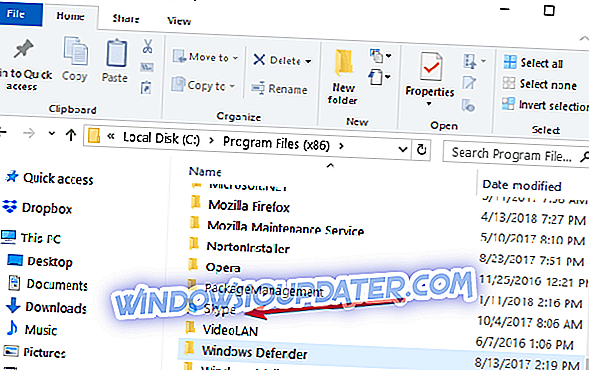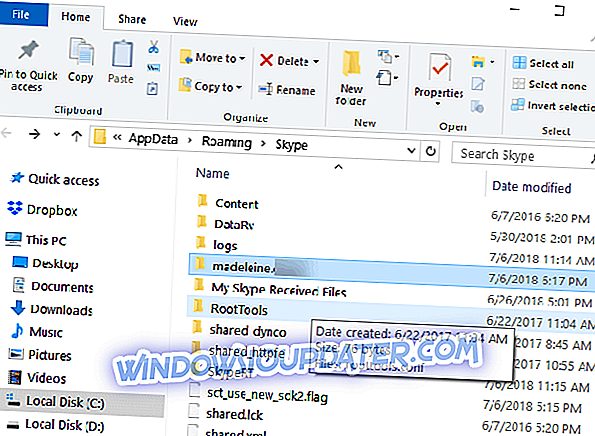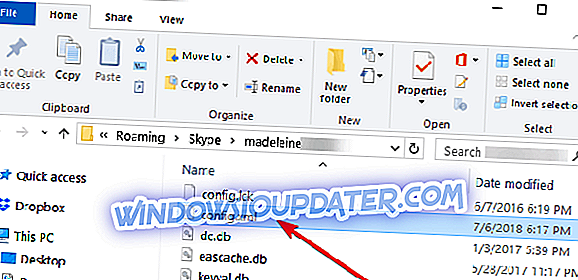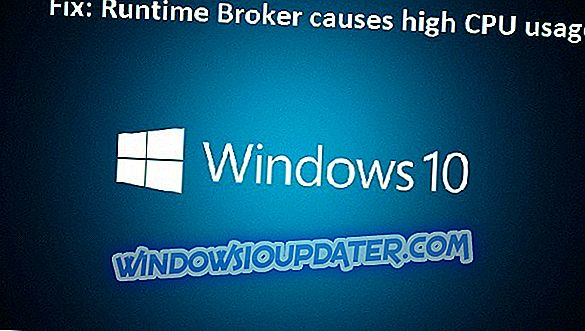Möglicherweise sind Sie mit der Verwendung älterer Skype-Versionen in Ihren Betriebssystemen Windows 7, Windows 8 oder Windows 10 aus verschiedenen Gründen zufrieden. Tatsache ist, dass Microsoft keine älteren Versionen dieser Anwendung unterstützt. Machen Sie sich jedoch keine Sorgen und lesen Sie dieses Handbuch weiter, um zu erfahren, wie Sie ältere Skype-Versionen auch unter Windows 8, Fenster 10 verwenden oder Windows 7.
Normalerweise erlaubt Windows Ihnen nicht, eine ältere Skype-Version als Skype 6.13 zu installieren. Dies verhindert hauptsächlich, dass Sie sich wie gewohnt anmelden. Die neuen Skype-Versionen werden Benutzern möglicherweise nicht gefallen, da sie zum einen die Werbung in der Anwendung nicht blockieren können. Die neueren Versionen von Skype beanspruchen außerdem einen großen Teil des Arbeitsspeichers von Windows 8 und Windows 10, wodurch der Computer langsamer wird.
So stellen Sie sicher, dass die alte Skype-Version in Windows 10, 8, 7 funktioniert
1. Erstellen Sie eine Sicherungskopie der alten Skype-EXE-Datei
- Sie müssen eine Sicherungskopie der ausführbaren Datei erstellen, die Sie für die ältere Skype-Version haben.
Hinweis: Sie können das Backup auf einen USB-Stick oder eine tragbare Festplatte kopieren.
- Gehen Sie zum Windows Store und installieren Sie die neueste Skype-Version, die Sie für Windows 8 oder Windows 10-Betriebssysteme haben.
- Melden Sie sich wie üblich bei Skype an, aktivieren Sie jedoch das Kontrollkästchen neben der Funktion "Automatische Anmeldung".
- Schließen Sie nun die Skype-App.
- Gehen Sie zu Ihrer "C: /" - Partition in Windows und doppelklicken Sie mit der linken Maustaste auf den Ordner "Programme", den Sie dort haben.
- Jetzt im Ordner "Programme" sollten Sie den App-Ordner "Skype" haben.
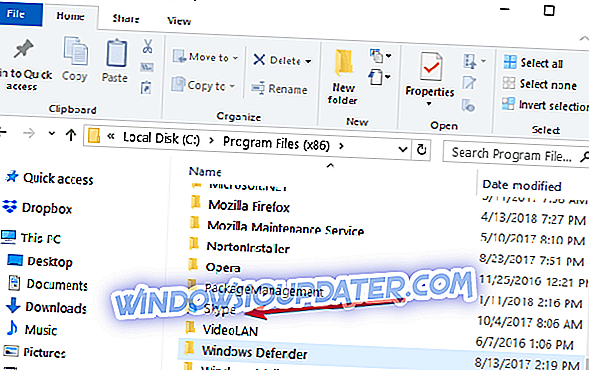
- Im Ordner "Skype" müssen Sie die ausführbare Datei durch die Datei ersetzen, die Sie von der älteren Skype-Version hatten, die Sie verwenden möchten.
- Doppelklicken Sie mit der linken Maustaste auf die ausführbare Datei, nachdem Sie sie ersetzt haben.
- Nachdem Sie die ausführbare Datei ausgeführt haben, können Sie die ältere Skype-Version ausführen, da Sie Ihre Benutzerkontendaten bereits mit der neuen Version gespeichert haben.
2. Verwenden Sie die config.xml-Datei von Skype
- Installieren Sie Skype aus dem Windows Store.
- Nach Abschluss der Installation müssen Sie sich erneut mit Ihrem Benutzerkonto und Ihrem Kennwort anmelden.
Hinweis: Aktivieren Sie erneut das Kontrollkästchen neben "Automatische Anmeldung beim Starten von Skype".
- Schließen Sie die Skype-Version, nachdem Sie sich angemeldet haben.
- Öffnen Sie die Skype-App erneut.
- Halten Sie die Taste „Windows“ und die Taste „R“ gedrückt.
- Schreiben Sie im Fenster "Ausführen" die folgende Zeile "% APPDATA% Skype".
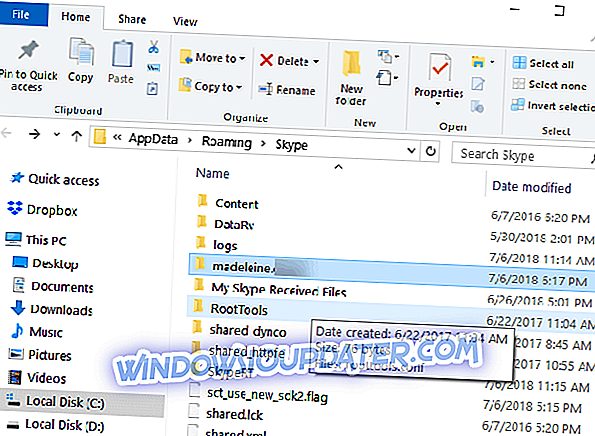
- Gehen Sie in den Ordner Ihres Benutzerkontos, öffnen Sie ihn und suchen Sie den Ordner "config.xml" mit Ihren Kontoinformationen.
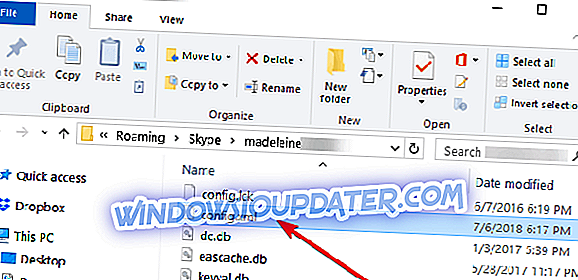
- Führen Sie nun die ältere Version von Skype aus, indem Sie auf die ausführbare Datei doppelklicken (Linksklick).
- Sie werden sehen, dass es sich automatisch anmeldet.
Hinweis: Sie werden aufgefordert, die Skype-App zu aktualisieren. Sie können diese Popup-Nachricht jedoch überspringen und Ihre Arbeit fortsetzen.
Wenn Sie von alten Skype-Versionen sprechen, können Sie den klassischen Skype für Windows Desktop von der Microsoft-Website herunterladen und installieren .
Dort haben Sie zwei Möglichkeiten, wie Sie Ihre alte Skype-Version weiterverwenden können. Verwenden Sie die folgenden Kommentare, um uns mitzuteilen, ob diese Methoden für Sie geeignet waren oder nicht.
UPDATE : Die Verwendung alter Skype-Versionen unter Windows 10 wird anscheinend schwieriger. Microsoft hat bereits begonnen, Benutzer zur Aktualisierung auf die neue Skype-Version zu drängen. Viele Benutzer beschweren sich auch über die ständigen Erinnerungen, dass es eine neue Skype-Version in der Stadt gibt und sie befürchten, dass der Redmond-Riese das Upgrade irgendwann zwingen wird:
Jedes Mal, wenn ich mich beim alten Skype anmelde, werde ich vom Bildschirm gefragt, ob ich ein Upgrade durchführen möchte. Ich bekomme es auch beim Abmelden. Nachdem ich die alte Version neu installiert hatte, passierte es einige Zeit nicht. Ich denke, MSN wird uns bald dazu zwingen, ein Upgrade durchzuführen. Ich fürchte das; Sie scheinen nicht in der Lage zu sein, die neue Version zum Laufen zu bringen und kümmert sich nicht darum.
Wie sehen Sie diese Situation? Planen Sie die zukünftige Installation der neuen Skype-Version?
Anmerkung des Herausgebers: Dieser Beitrag wurde ursprünglich im Oktober 2014 veröffentlicht und seitdem aus Gründen der Aktualität und Genauigkeit aktualisiert.